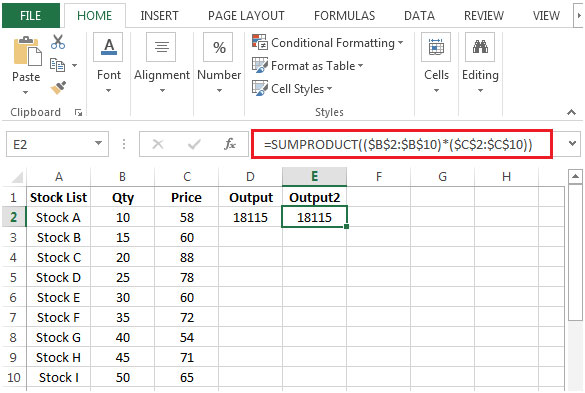Tổng hợp danh sách chứng khoán
Để tính tổng danh sách kho, chúng ta sẽ nhân số lượng với giá của kho, chúng ta sẽ sử dụng hàm SUM & SUMPRODUCT để lấy kết quả.
SUM: Thêm tất cả các số trong một phạm vi ô
Cú pháp: = SUM (number1, number2, …)
Có thể có tối đa 255 đối số tham khảo ảnh chụp màn hình bên dưới:
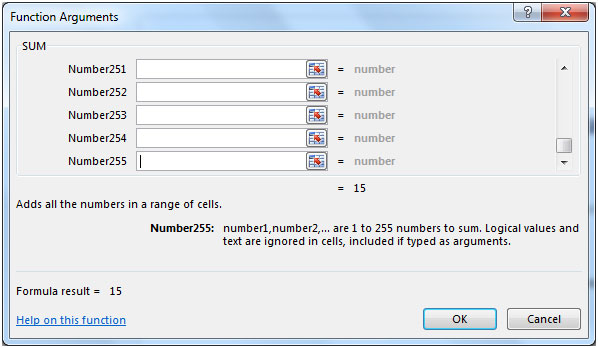
SUMPRODUCT: Trả về tổng các tích của các dải hoặc mảng tương ứng.
Cú pháp: = SUMPRODUCT (array1, array2, array3, …)
Có thể có tối đa 255 mảng trong hàm Sumproduct, hãy tham khảo ảnh chụp màn hình dưới đây
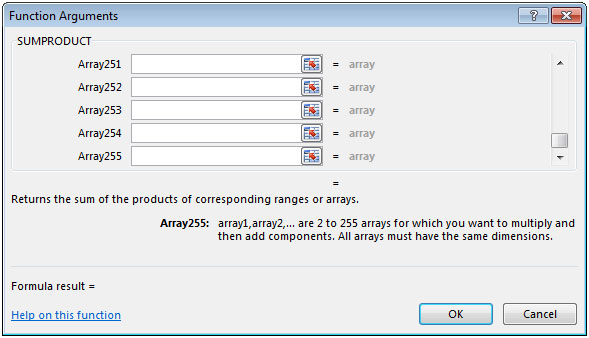
[.underline] # Hãy để chúng tôi lấy một ví dụ: # Để tính Giá sau khi nhân mỗi giá trị ô từ Danh sách cổ phiếu với Số lượng tương ứng & sau đó lấy tổng của tất cả các giá, chúng ta có thể sử dụng hàm SUM & SUMPRODUCT.
{trống} 1. Giá = Danh sách cổ phiếu x Số lượng
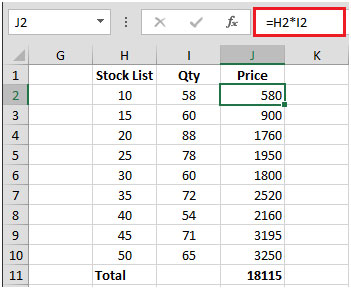
{trống} 2. Sao chép công thức vào phạm vi ô bên dưới và sau đó lấy tổng cộng tất cả Giá
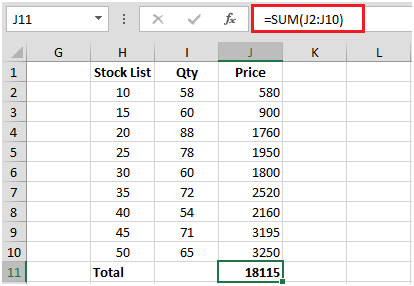
Cột A chứa danh sách hàng tồn kho. Cột B chứa số lượng. Cột C chứa giá chứng khoán. Để tính giá, chúng ta cần tính tổng bằng cách nhân số lượng và giá cả rồi lấy tổng.
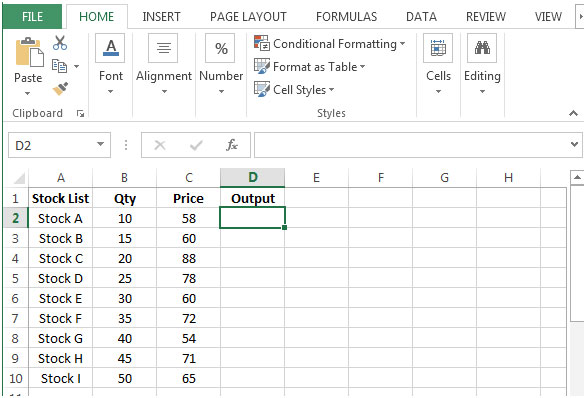
-
Trong D2, công thức sẽ là
\ {= SUM $ B $ 2: $ B $ 10) ($ C $ 2: $ C $ 10}
Đây là công thức mảng yêu cầu công thức phải được đặt trong dấu ngoặc nhọn bằng cách sử dụng CTRL + SHIFT + ENTER. *
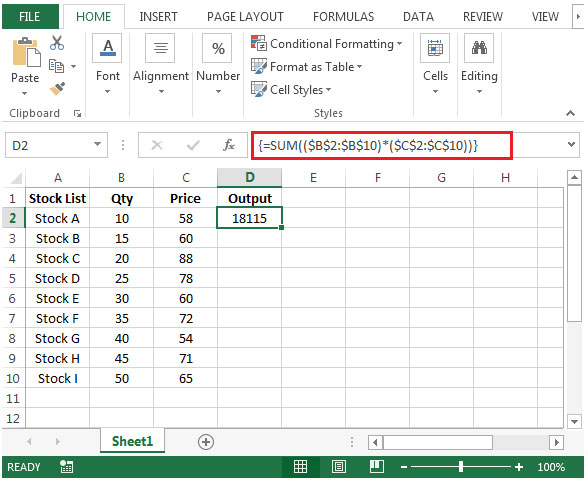
Có một cách khác mà chúng ta có thể tìm thấy cùng một kết quả bằng cách sử dụng hàm SUMPRODUCT.
Trong ô E2, công thức sẽ là = SUMPRODUCT $ B $ 2: $ B $ 10) * ($ C $ 2: $ C $ 10
-
Nhấn Enter trên bàn phím của bạn.
-
Hàm sẽ trả về cùng một kết quả.